Panduan Mengubah Detail Barang Jualan dan Menonaktifkan Barang Sementara
Panduan Praktis Pengelolaan Barang untuk Seller di Bukalapak
Pengelolaan barang di platform e-commerce seperti Bukalapak adalah salah satu kunci kesuksesan bagi penjual online. Dalam lingkungan yang kompetitif dan dinamis seperti ini, memiliki kendali penuh atas informasi dan ketersediaan barang dagangan Anda adalah hal yang sangat penting. Anda mungkin pernah mengalami situasi di mana Anda perlu memperbarui detail barang jualan Anda atau bahkan menonaktifkan barang jualan sementara waktu.
Nah, dalam artikel ini, kami akan membahas secara mendalam cara-cara untuk melakukan kedua hal tersebut secara efisien dan efektif di platform Bukalapak. Dari mengubah detail barang hingga menangani stok yang tidak tersedia sementara, mari kita jelajahi panduan praktis ini untuk membantu Anda mengelola inventaris Anda dengan lebih baik dan mencapai kesuksesan lebih besar dalam berjualan online.
Cara Mengubah Detail Barang Jualan
- Masuk ke akun seller Bukalapak Anda.

- Setelah berhasil login, klik pada ikon Lapak Saya yang dapat Anda temukan di pojok kanan atas halaman. Pilih Daftar Barang.
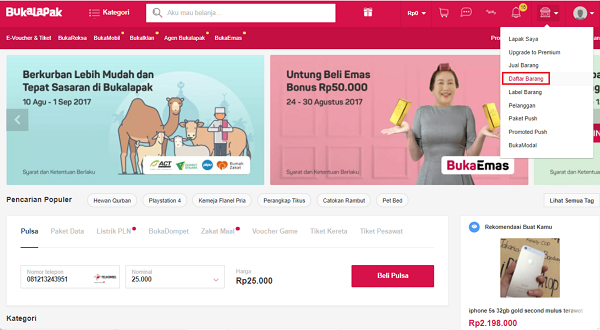
Credit picture by Bukalapak
- Anda akan melihat daftar barang yang Anda jual di Bukalapak. Temukan barang yang ingin Anda ubah detailnya.

Credit picture by Bukalapak
- Pada barang yang Anda ingin ubah detailnya, klik Lihat Rincian. Kemudian klik Ubah Rincian Lainnya. Di sini, Anda dapat mengedit informasi barang yang diinginkan, termasuk nama barang, kategori, deskripsi, dan lainnya.

Credit picture by Bukalapak
- Setelah Anda selesai mengedit informasi barang, pastikan untuk mengklik Jual untuk menyimpan perubahan yang telah Anda buat.
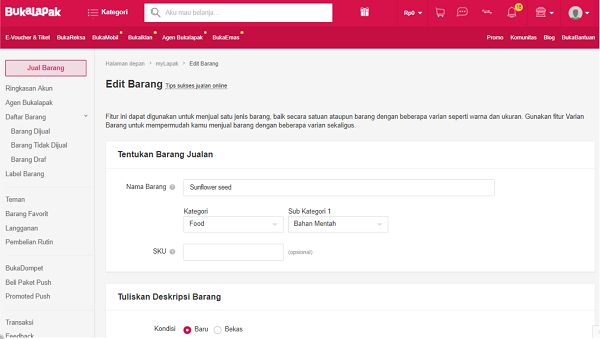
Credit picture by Bukalapak
Cara Menonaktifkan Barang Jualan Sementara
- Pastikan Anda sudah login terlebih dahulu ke akun seller Bukalapak Anda.
- Pilih menu Lapak Saya dan klik Daftar Barang.
- Anda akan melihat daftar barang Anda di halaman Barang Dijual.
- Pilih barang yang ingin Anda nonaktifkan sementara dengan mencentang kotak di sebelahnya. Pilih titik tiga yang ada disebelah tombol Hapus, lalu klik Set Tidak Dijual.
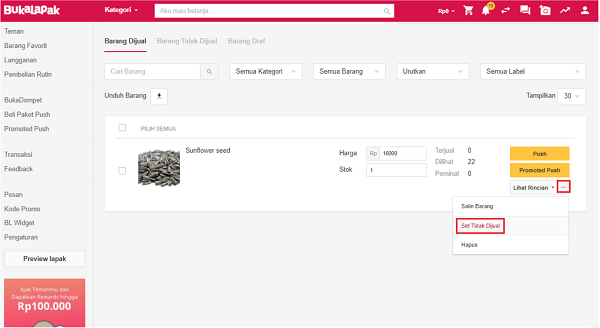
Credit picture by Bukalapak
- Untuk menonaktifkan banyak barang sekaligus, Anda juga dapat memilih beberapa barang sekaligus sebelum mengklik Set Tidak Dijual.
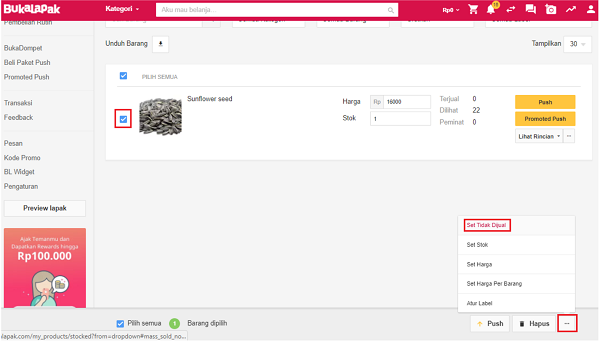
Credit picture by Bukalapak
Dengan mengikuti panduan ini, Anda dapat dengan mudah mengubah detail barang jualan Anda dan menonaktifkan barang jualan sementara di Bukalapak. Ini akan membantu Anda dalam mengelola inventaris Anda secara efisien dan memberikan pengalaman berbelanja yang lebih baik kepada pelanggan Anda. Selamat mencoba!
Sign up for our
newsletter
